edge瀏覽器設置16倍速的教程
時間:2024-04-03 13:50:55作者:極光下載站人氣:1195
edge瀏覽器是一款熱門的網頁瀏覽器,它是win10系統默認使用的瀏覽器,能夠為用戶帶來不錯的上網體驗,所以大部分用戶都會在電腦上默認使用這款瀏覽器,當用戶在edge瀏覽器上瀏覽網頁時,在播放視頻的過程中,用戶想將視頻設置為16倍速加速播放,卻不知道怎么來操作實現,其實這個問題是很好解決的,用戶直接在edge加載項窗口中獲取Global
Speed插件,添加成功后,用戶就可以利用Global
Speed插件達到視頻的16倍速效果了,詳細的操作過程是怎樣的呢,接下來就讓小編來向大家分享一下edge瀏覽器設置16倍速的方法教程吧,希望用戶在看了小編的教程后,能夠從中獲取到有用的經驗。
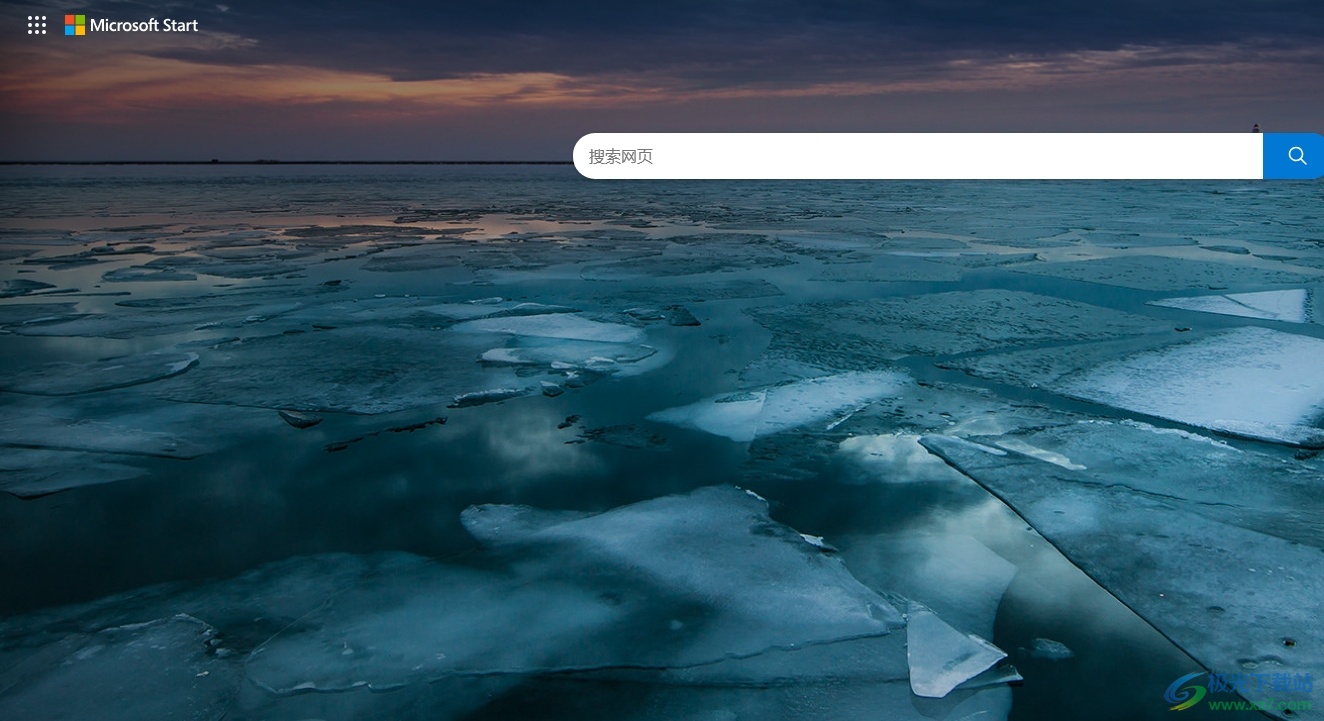
方法步驟
1.用戶在電腦上打開edge瀏覽器,接著在工具欄上點擊擴展工具圖標
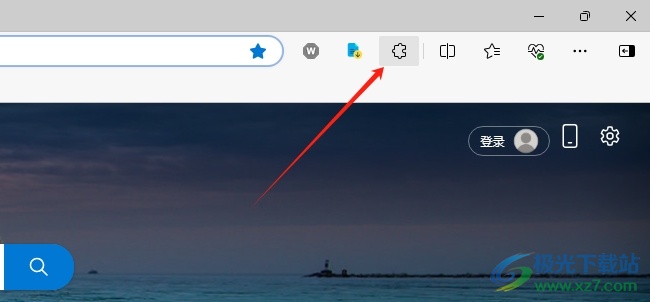
2.在彈出來的下拉面板中,用戶點擊底部的獲取edge加載項選項,頁面將會發生切換
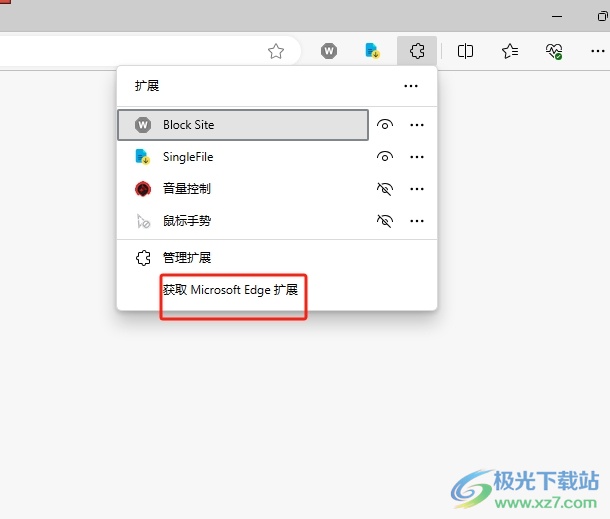
3.進入到edge加載項窗口中,用戶在左上角的搜索欄中輸入Global Speed并按下回車鍵
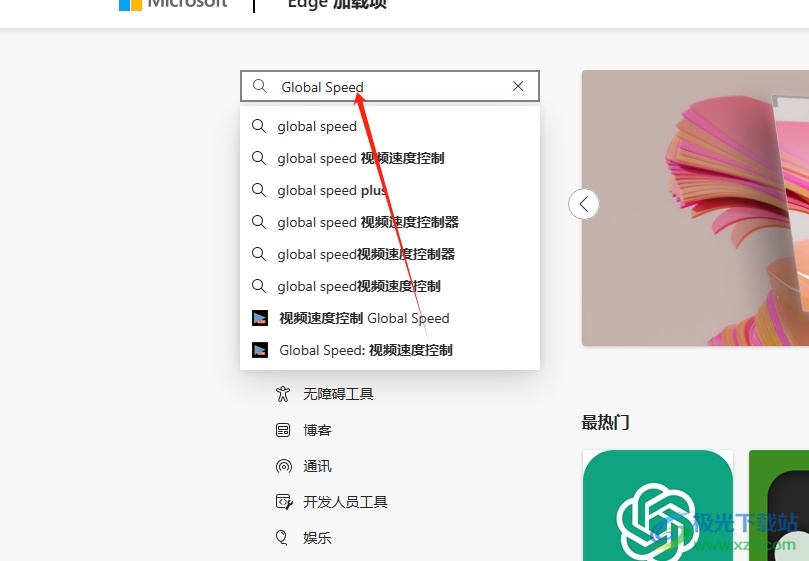
4.接著會在右側頁面中呈現出搜索結果,用戶找到Global Speed插件后,按下右側的獲取按鈕
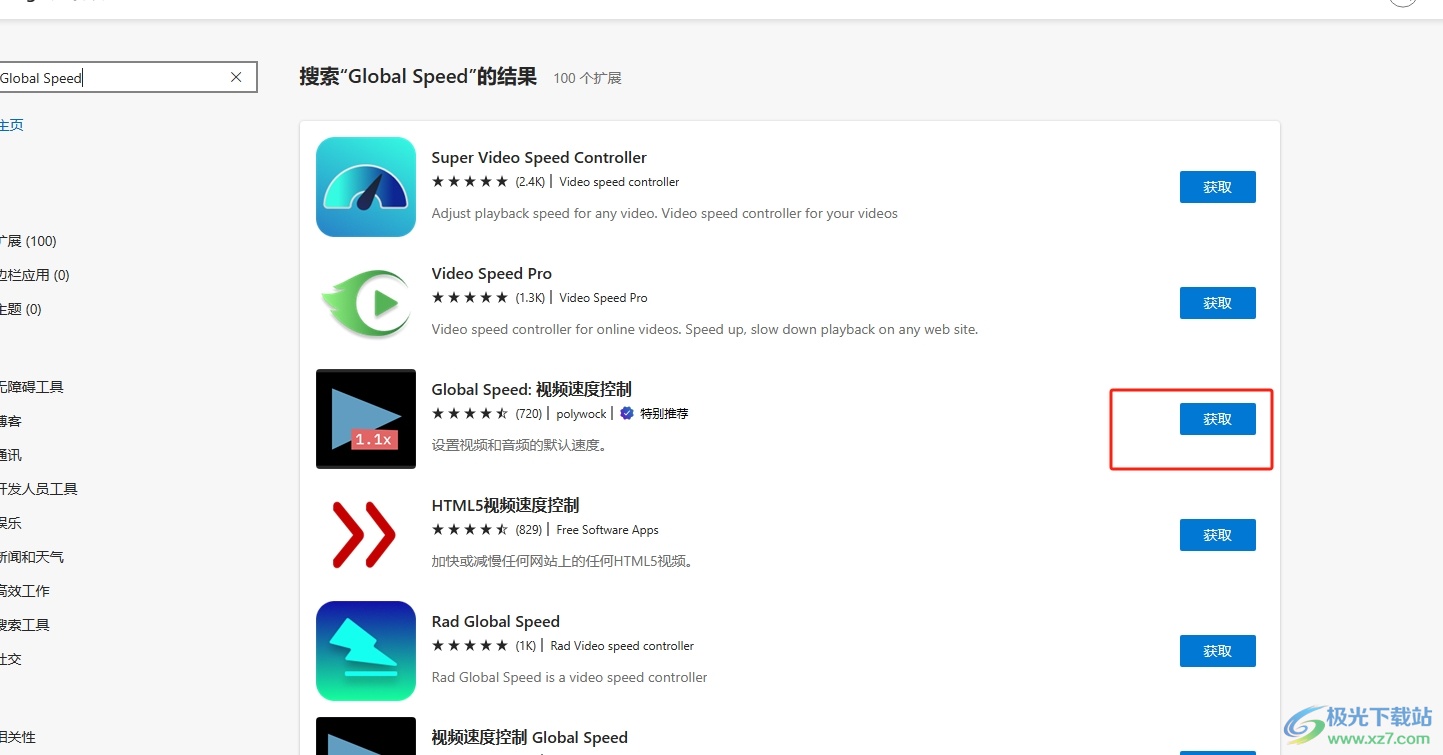
5.此時彈出添加到edge提示窗口,用戶直接按下添加擴展按鈕即可解決問題
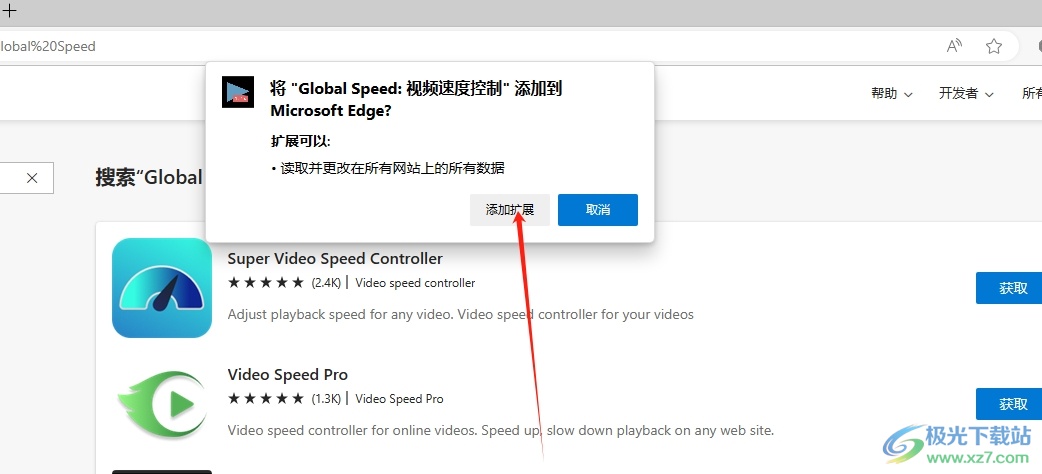
6.成功添加Global Speed插件后,用戶在工具欄中點擊插件圖標,彈出下拉面板后,用戶點擊16選項即可將視頻設置為16倍速
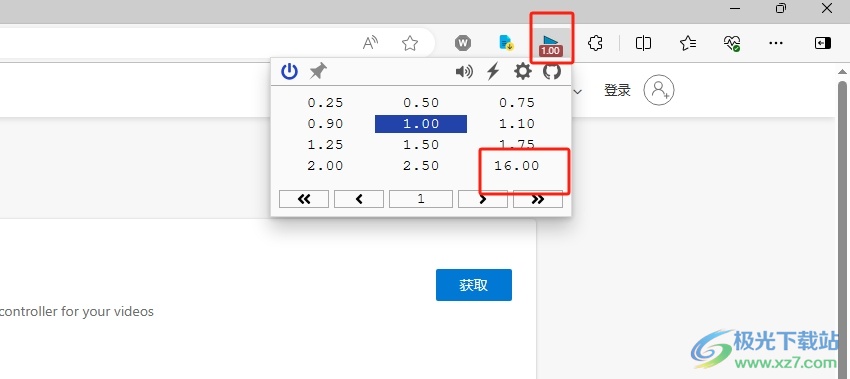
以上就是小編對用戶提出問題整理出來的方法步驟,用戶從中知道了大致的操作過程為點擊擴展工具-獲取edge加載項-搜索Global Speed-獲取-添加-設置16倍速這幾步,方法簡單易懂,因此感興趣的用戶可以跟著小編的教程操作試試看。

大小:324 MB版本:v127.0.2651.86環境:WinAll
- 進入下載
相關推薦
相關下載
熱門閱覽
- 1百度網盤分享密碼暴力破解方法,怎么破解百度網盤加密鏈接
- 2keyshot6破解安裝步驟-keyshot6破解安裝教程
- 3apktool手機版使用教程-apktool使用方法
- 4mac版steam怎么設置中文 steam mac版設置中文教程
- 5抖音推薦怎么設置頁面?抖音推薦界面重新設置教程
- 6電腦怎么開啟VT 如何開啟VT的詳細教程!
- 7掌上英雄聯盟怎么注銷賬號?掌上英雄聯盟怎么退出登錄
- 8rar文件怎么打開?如何打開rar格式文件
- 9掌上wegame怎么查別人戰績?掌上wegame怎么看別人英雄聯盟戰績
- 10qq郵箱格式怎么寫?qq郵箱格式是什么樣的以及注冊英文郵箱的方法
- 11怎么安裝會聲會影x7?會聲會影x7安裝教程
- 12Word文檔中輕松實現兩行對齊?word文檔兩行文字怎么對齊?
網友評論